Come uscire dalla modalità schermo intero in Photoshop CS5
Adobe Photoshop CS5 ha molte funzioni diverse a cui è possibile accedere premendo combinazioni di tasti sulla tastiera. Puoi anche creare le tue scorciatoie da tastiera per attività che usi molto e che non hanno già una scorciatoia. Ma se hai mai accidentalmente premuto alcuni tasti sulla tastiera o hai fatto camminare un gatto sulla tastiera, allora sai che a volte le scorciatoie da tastiera possono far sì che i tuoi programmi intraprendano azioni difficili da annullare.
Se il tuo programma Adobe Photoshop è bloccato in modalità a schermo intero e non lo hai inserito in quella modalità per scelta, allora ti starai chiedendo come uscire da quella vista. Esistono diversi modi in cui puoi uscire da una modalità a schermo intero in Photoshop, ma la soluzione corretta dipenderà dalla modalità a schermo intero in cui ti trovi. Nota che le soluzioni presentate di seguito sono state eseguite sulla versione Windows di Photoshop CS5, in Windows 7 .
Se sei in modalità schermo intero con barra dei menu, dovresti comunque essere in grado di vedere i menu File, Modifica, Immagine, Livello, ecc. Nella parte superiore dello schermo. Probabilmente assomiglia all'immagine qui sotto.

È possibile uscire da questa modalità facendo clic su Visualizza nella parte superiore dello schermo, quindi su Modalità schermo, quindi Modalità schermo standard .
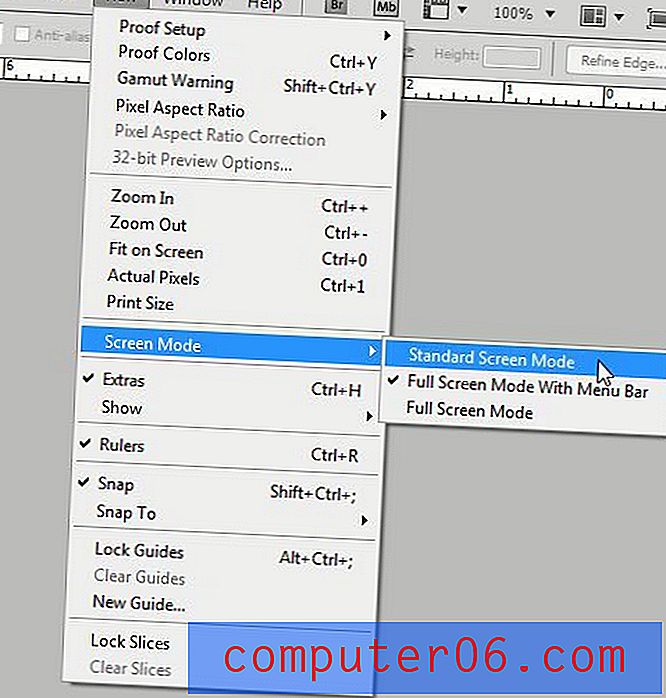
In alternativa, puoi fare clic sull'icona Modalità schermo, quindi selezionare l'opzione Modalità schermo standard .
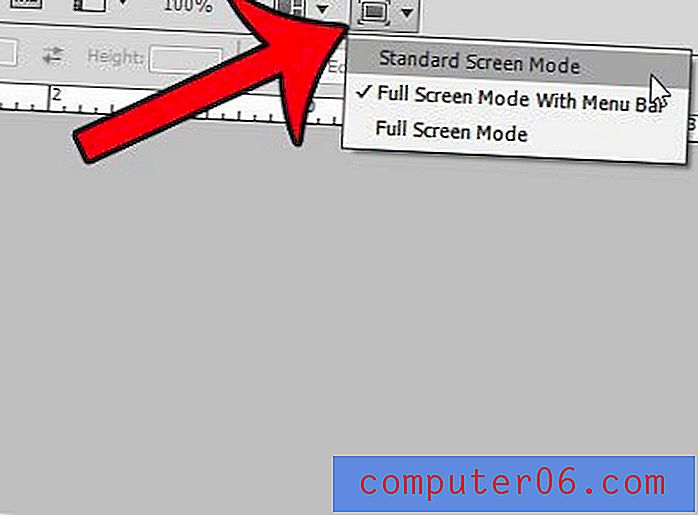
Se non vedi nessuna di queste opzioni nella parte superiore dello schermo, il tuo programma Photoshop è attualmente in modalità schermo intero . Ciò significa che il menu nella parte superiore dello schermo è nascosto. Dovrebbe assomigliare all'immagine qui sotto.
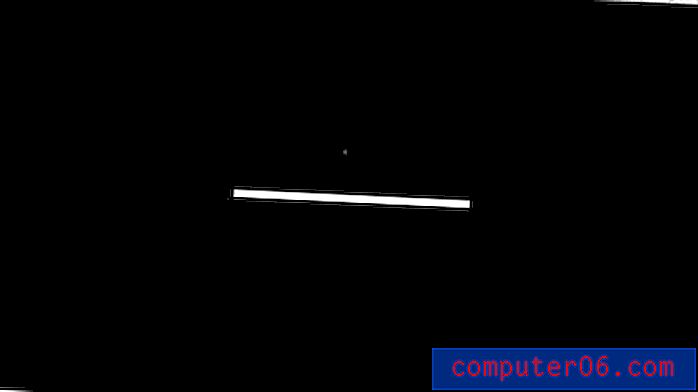
È possibile uscire da questa modalità schermo premendo il tasto Esc o il tasto F sulla tastiera.
Devi apportare modifiche al livello di sfondo di un'immagine in Photoshop, ma non puoi perché è bloccato? Questo articolo ti mostrerà come sbloccare il livello di sfondo in Photoshop.


